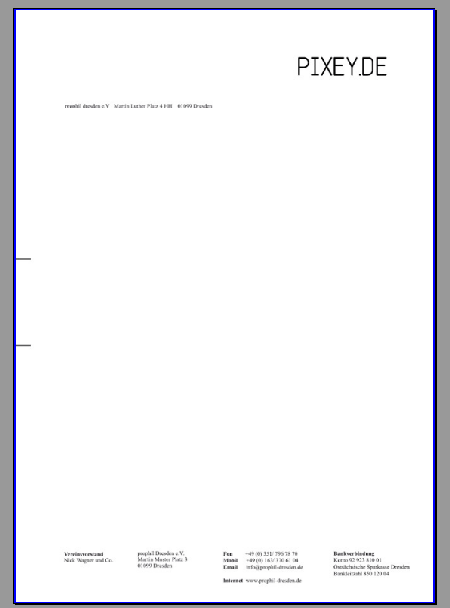
In diesen exklusivem Pixey Tutorial möchte ich zeigen wie man einen Briefbogen für Open Office und weitere gängige Texteformatierungsprogramme wie etwa Microsoft Word erstellen kann.
1. Wir layouten einen Briefbogen in einem Grafikprogramm wie etwa Photoshop und exportieren das ganze als eine jpg- Datei mit einer Auflösung von mindestens 100 dpi.
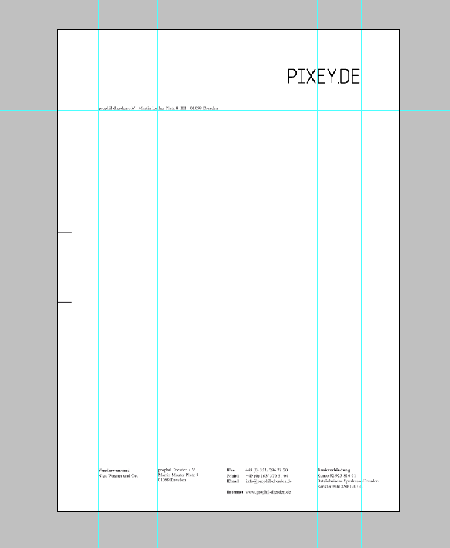
2. Nun schneiden wir das Briefpapier in drei Teile und speichern sie als jpg-Dateien ab:
- Kopfzeile.jpg

- Falzlochmarken.jog

- Fußzeile.jpg

3. Nun öffnen wir Open Office und laden die drei Bilddateien einzeln in ein A4 Dokument ein mittels EINFÜGEN/BILD/AUS DATEI.
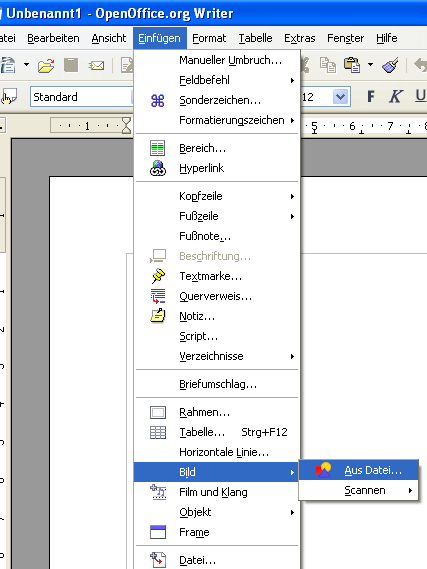
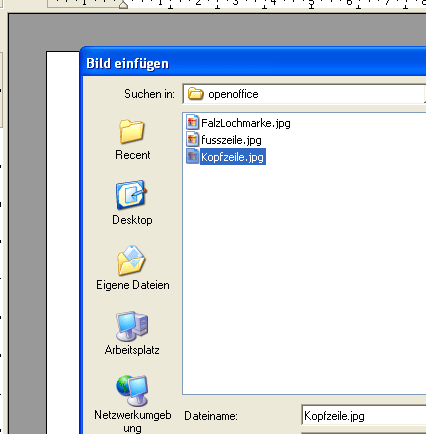
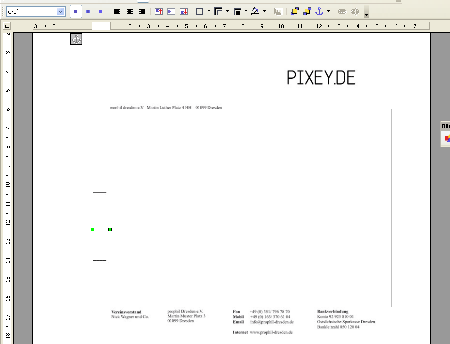
4. Die Bilder nun auf der Seite positionieren indem man einfach die Grafiken in eine Ecke zieht und skaliert.
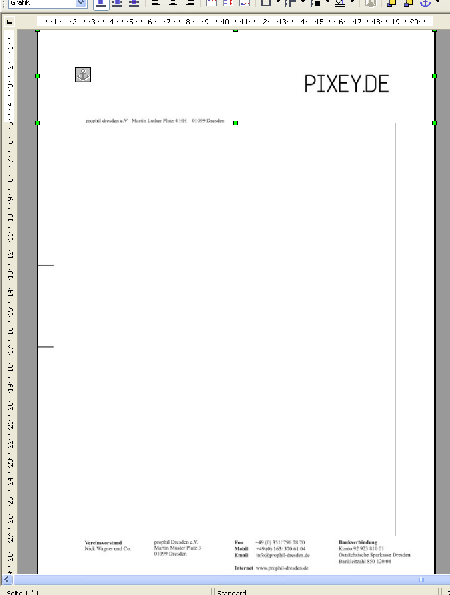
5. Rechte Maustaste auf ein Bild und dann UMLAUF/IM HINTERGRUND. Dies mit allen drei Bildern machen. Nun kann man auch über den Bildern Text verfassen.
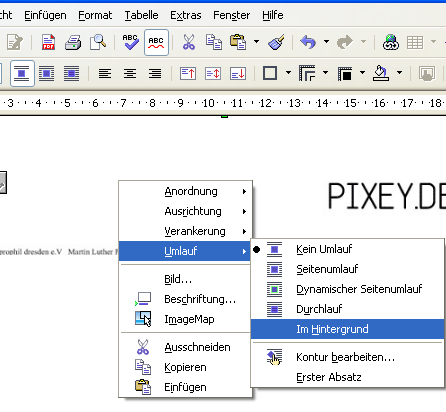
6. Fertig ist der Briefbogen!! Jetzt kann man noch in beliebigen Dateiformaten abspeichern. Doc-Dateien sollte man in Version 97/2000/XP abspeichern. Bei früheren Versionen gibt es Probleme in der Darstellung. Wer kein Microsoft Word besitzt dem empfehle ich das Gratis Tool “Word Viewer 2003″. Mit diesem Tool lässt sich die korrekte Anzeige von exportierten Word-Dokumenten testen.
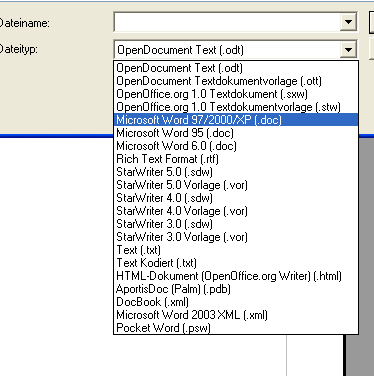
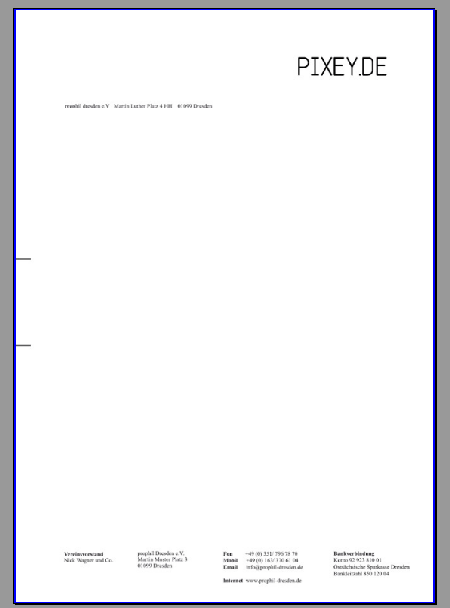
Verdiene Geld mit Deinem Blog Mehr Informationen: http://www.trigami.com
© pixey for pixey.de, 2007. |
Permalink |
12 comments |
Add to
del.icio.us
Post tags: Open Office, Photoshop, Pixey, Tutorial, Word | 191 words